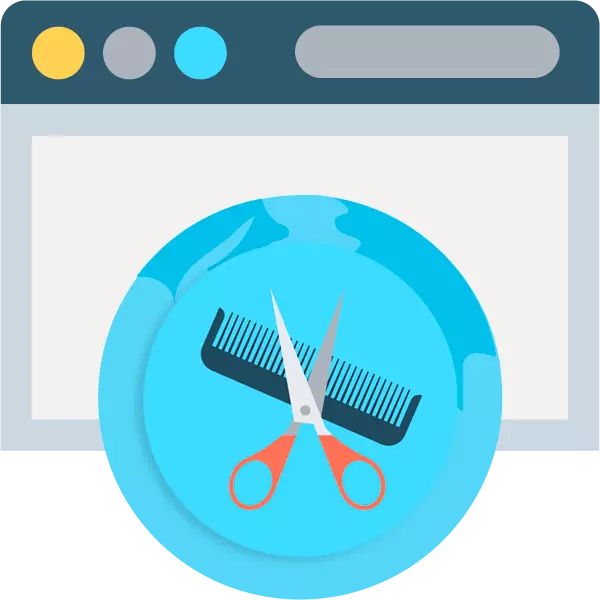
Túrázás egy fodrászban vagy szépségszalonban azzal a szándékkal, hogy megváltoztassa a frizurát sokan nem mindig jól végződik. A fodrász kiválasztásához, és nem hiszem, fontos figyelembe venni a részleteket, például a személyt, annak alakját, valamint a hajszín színét (ha át kell mennie). Ehhez nem szükséges megnézni magát a tükörrel: kiválaszthatja a kívánt fodrászot közvetlenül a számítógépen.
Számos olyan program lehetővé teszi, hogy könnyen és gyorsan szimulálja a megjelenését, beleértve a frizurát, a ruhát és a sminket. Azonban sokkal könnyebben telepíteni a számítógépét mindenféle szoftverre, de a hálózaton elérhető szolgáltatások egyikének használata a fodrászok fényképezéséhez.
Hogyan válasszunk szőrzetet online
A legfontosabb dolog az, hogy válasszon egy megfelelő pillanatfelvételt, vagy készítsen egy újat, hogy a haj fésüljenek, vagy meghívják a fejét. Miután letöltötte a fényképet a cikkben javasolt webes erőforrások egyikére, telepítse a frizurákat a képen manuálisan, nem kell: Mindent automatikusan elvégeznek, csak az eredmény beállításához marad.1. módszer: átalakítás
A virtuális smink meglehetősen egyszerű és érthető szolgáltatása. Amellett, hogy mindenféle kozmetikumot alkalmaz, az eszköz lehetővé teszi, hogy a frizurákkal dolgozzon az adott személyek stílusában - hírességek, amelyeket sokat mutatnak be.
Online szolgáltatás átalakítása
- Nem kell regisztrálnia a webhelyen. Csak kattintson a fenti linkre, és kattintson a Töltse fel a saját fotó betűjét, hogy importálja a kívánt pillanatfelvételt a webes alkalmazásba.

- Ezután válassza ki azt a területet, amelyen a frizura átfedésére használható. Válassza ki a kívánt méret négyzetét, és kattintson a "Kész" gombra.
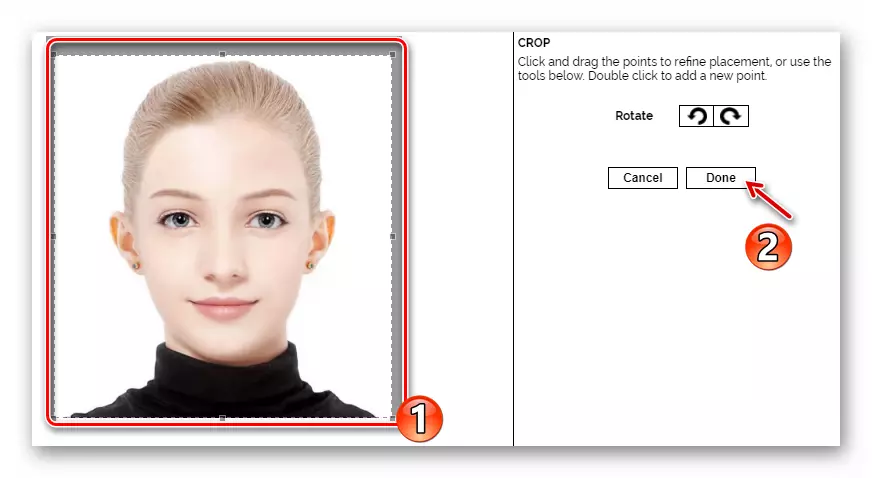
- Adja meg az arc területét a képen a vezérlőpontok húzásával, majd kattintson a "Tovább" gombra.

- Ugyanígy kiemelje a szemét.

- És ajkak. Ezután kattintson a "Kész" gombra.

- Miután befejezte a munkaterületek konfigurációját a fényképen, lépjen a "Hair" fülre a legördülő menüvel az oldal bal felső sarkában.
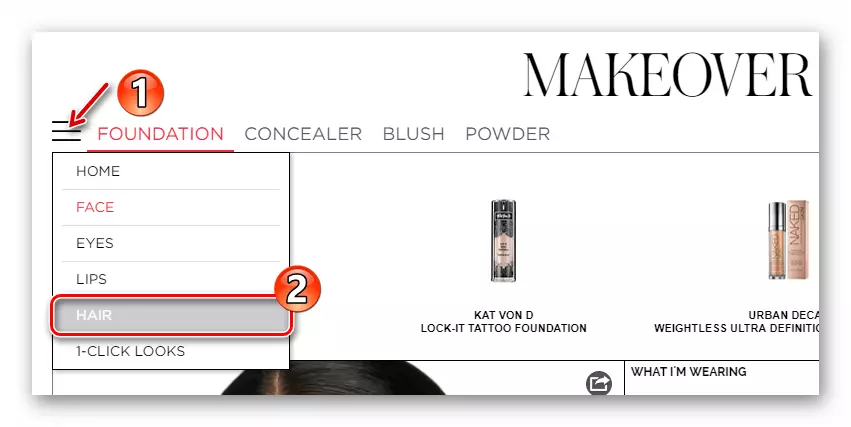
- Válasszon megfelelő fodrászot a bemutatott listából.

- Ezután, ha szükség van rá, hogy "illeszkedjen" a frizura méretét, kattintson a "Beállítás" gombra a webes alkalmazás alján.
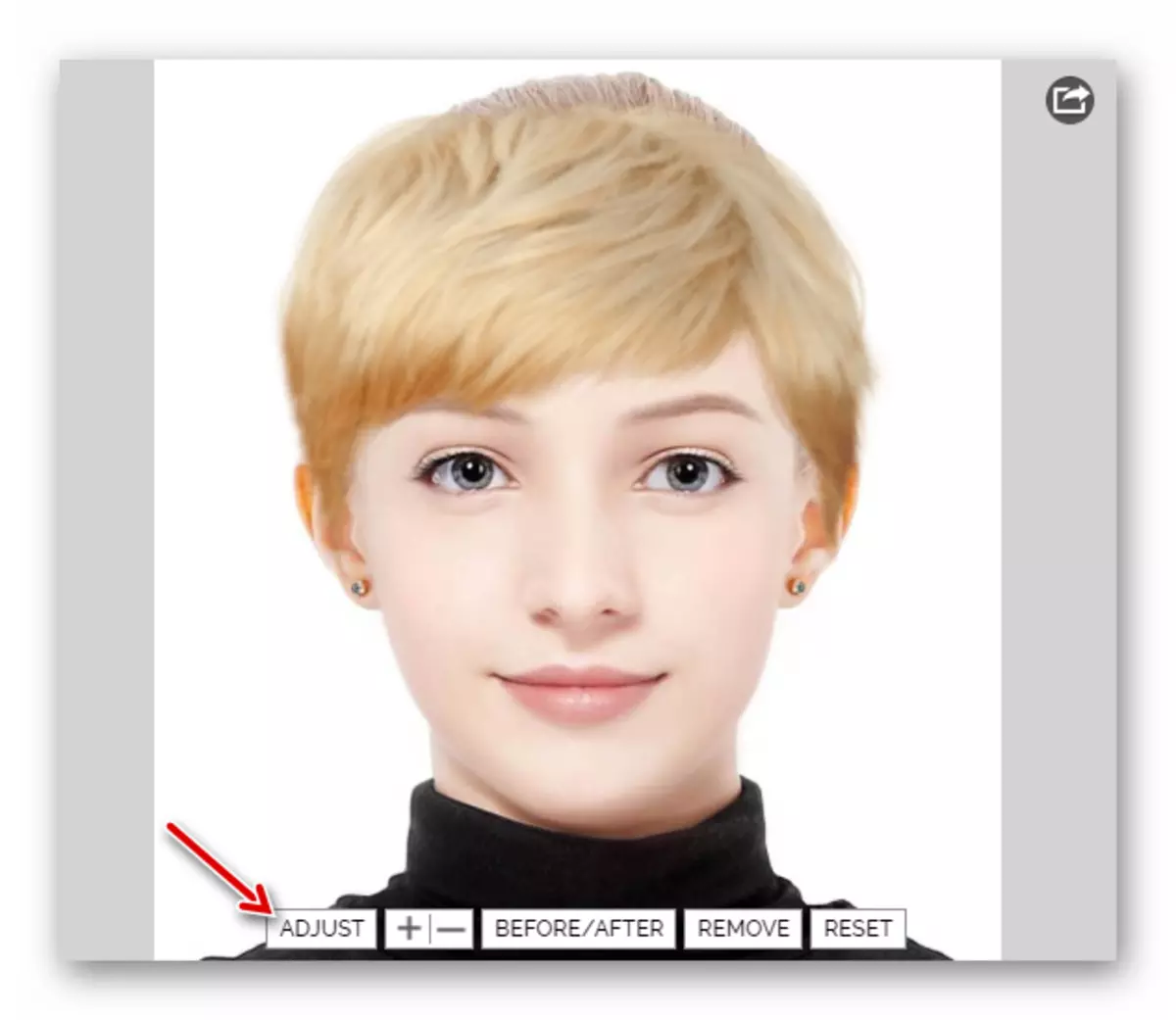
- A jobb oldalon megjelenő megfelelő eszköztáron a kiválasztott haj pozícióját és méretét részletesen konfigurálhatja. Ha befejezte a hajvágás munkáját, kattintson a "Kész" gombra a képen végrehajtott módosítások megerősítéséhez.

- Az eredményül kapott fénykép mentéséhez a számítógép memóriájába kattintson a jobb felső sarokban lévő kerek ikonra a pillanatfelvételről. Ezután kattintson az ikonra az aláírással "Töltse le a megjelenésedet".
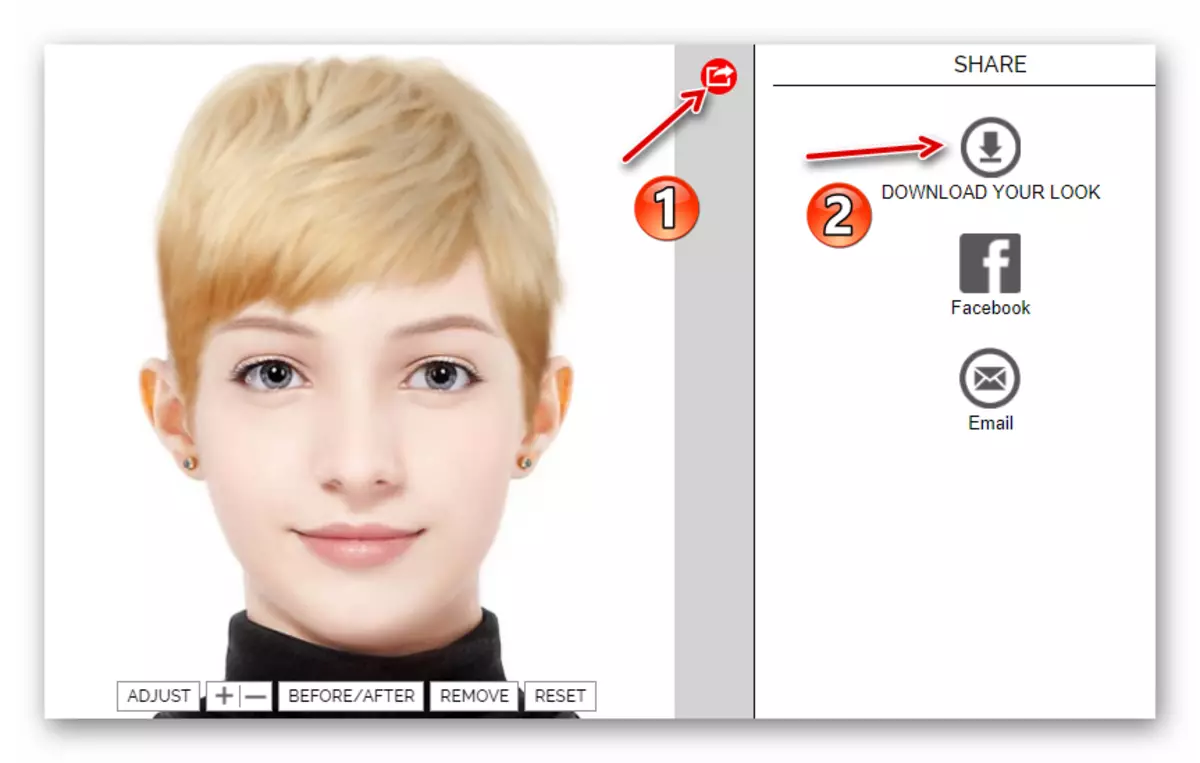
Ez minden. Megmutathatja a fodrász képét, hogy egyértelműen bemutassa, milyen eredmény várható tőle.
2. módszer: Taaz virtuális átalakítása
Haladó webes alkalmazás a virtuális smink alkalmazására a fényképre. Természetesen nem korlátozódik a kozmetikumokra: a Taaz választék hatalmas mennyiségű hajvágás és divatos frizurák különböző hírességek.
Meg kell jegyezni, hogy az előző megoldással ellentétben ez az eszköz az Adobe Flash platformon jön létre, így meg kell dolgozni vele a megfelelő szoftver létezését a számítógépen.
- Ahhoz, hogy végleges képet exportálhasson a számítógép memóriájában, létre kell hoznia egy fiókot a webhelyen. Ha nem szükséges, azonnal átmegy a "3" számra vonatkozó utasításokra. Tehát fiók létrehozásához kattintson a "Regisztráció" linkre az oldal jobb felső sarkában.
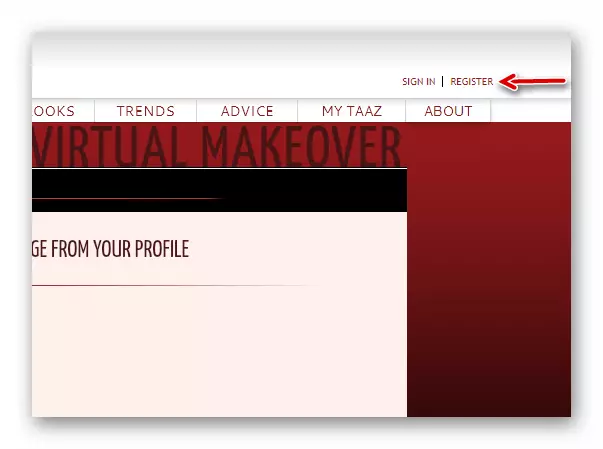
- A pop-up ablakban adja regisztrációs adatokat, beleértve a név, vezetéknév, felhasználónév, születési év és e-mail címét, vagy hozzon létre „számla” a Facebook.
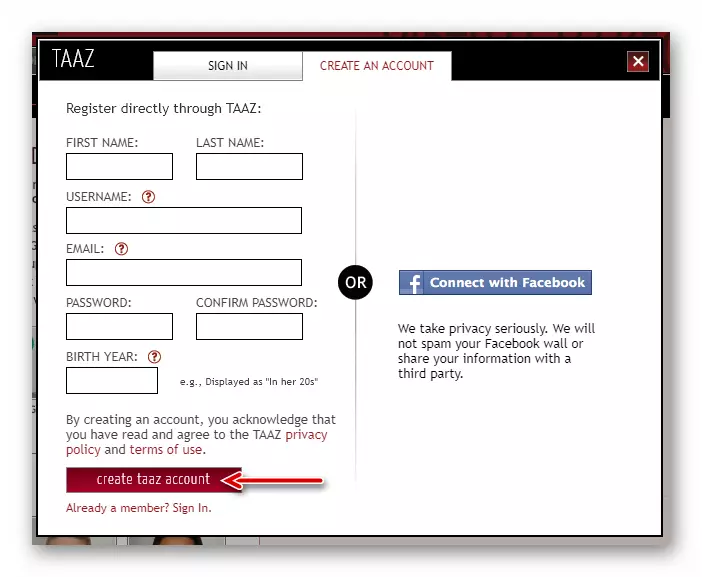
- Ezután töltse le a megfelelő fotót a webhelyre. A képen lévő arcnak meglehetősen könnyűnek kell lennie, smink és hajfájás nélkül vagy gondosan felmérés nélkül.
Fotó importálásához használja a fénykép feltöltését, vagy kattintson a fenti területre.

- Jelölje ki a Pillanatfelvétel területet az előugró ablakban. Ezután kattintson a "Tovább" gombra.

- Ezután meg kell erősítenie, hogy a szeme és a szája a sötét téglalapok belsejében található-e. Ha nem, kattintson a "Nem" gombra, és végezze el a javításokat. Ezt követően visszatér a párbeszédhez, kattintson az "Igen" gombra.

- Most menjen a Haj lapra, és válassza ki a kívánt fodrást a rendelkezésre álló listából.
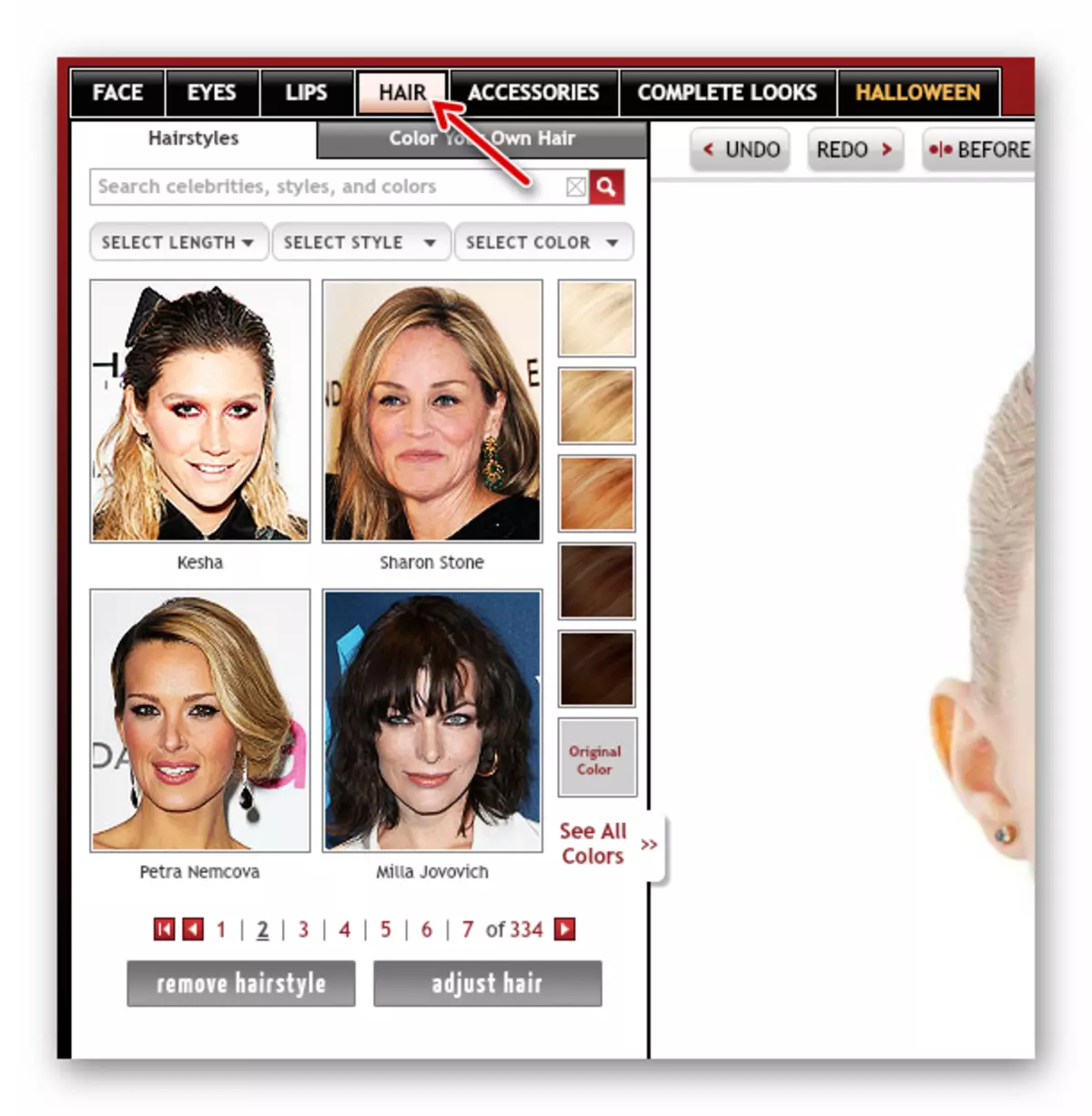
- Szükség esetén beállíthatja az átfedő frizurát, amennyire szükségesnek tartja. Ehhez helyezze az egér kurzort a fotóra, és változtassa meg a haj alakját a megfelelő pontok segítségével.

- Az eredmény mentéséhez a számítógépen, használja a Mentés számítógépes tétel legördülő listáját a webes alkalmazás jobb felső sarkában.

- A felugró ablakban, ha szükséges, adja meg a stílus nevét és leírását. Az adatvédelmi beállításokat is meg kell telepítenie: "Nyilvános" - A Taaz összes felhasználója láthatja a fotót; "Limited" - A pillanatfelvétel csak referenciával lesz elérhető, és végül a "privát" - a fotó csak látható.
A kész pillanatkép letöltéséhez kattintson a "Mentés" gombra.
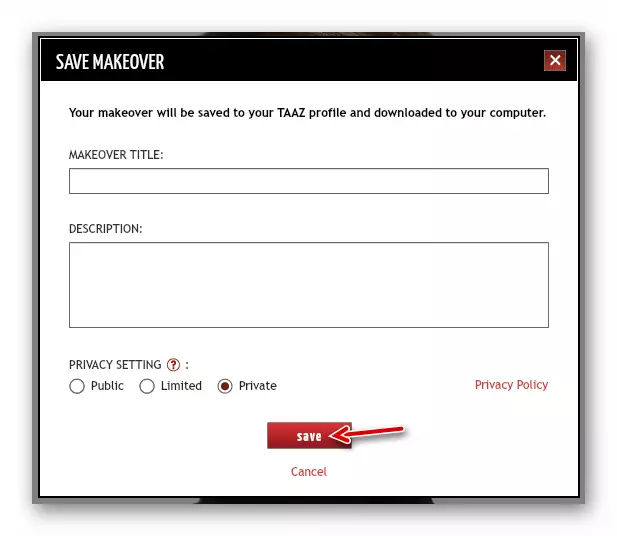
Ez a szolgáltatás biztosan érdemes figyelmet érdemelni, mert vele biztosan létrehoz egy képet, amely meg kell tennie, és meglehetősen szervesen néz ki.
Olvassa el: Szoftver a frizurák kiválasztásához
Amint láthatja, válasszon egy fodrászatot a webböngészőben teljesen egyszerű, de milyen szolgáltatás erre erre, csak akkor oldja meg.
